Как пользоваться uTorrent
Невзирая на огромную популярность uTorrent, некоторые люди до сих пор не знают, как использовать программу. Утилита позволяет скачивать на ПК практически все: игры, образы дисков, музыку, фильмы и сериалы. Поэтому начинающему пользователю ОС Windows будет полезно подробно узнать, как пользоваться uTorrent, чтобы максимально быстро получить качественный файл.
| Принцип работы и поиск трекеров ↓ | Как пользоваться программой ↓ | |

Принцип работы uTorrent и поиск трекеров
Чтобы научиться использовать программу, важно понять принцип ее работы и ознакомиться с некоторыми понятиями, применяемыми в клиенте. uTorrent — сервис, через который пользователи интернета обмениваются любой информацией. Это могут быть не только популярные кинофильмы либо музыка, но даже авторские работы или ключи к ПО. Торрент-клиент передает файлы напрямую от одного пользователя к другому, что формирует огромную паутину обмена информацией.
uTorrent работает с помощью особых сайтов-серверов (Трекеры), а также программ, взаимодействующих с торрент-файлами. Сегодня существует множество трекеров: от многопрофильных до узконаправленных лишь на кинофильмы либо игры и музыку. Трекеры делятся на:
- открытые — скачивание проводится без считывания трафика и регистрации;
- закрытые — для загрузки информации необходима регистрация;
- приватные — регистрация возможна по приглашению, или до определенного количества пользователей.
Чтобы найти подходящий трекер, многие используют только браузер Яндекс, где в поисковой строке просто вводят «торрент-трекер» и выбирают необходимый сайт из списка. Но аналогичным образом сервера для uTorrent можно отыскать через Гугл и другие браузеры. Также можно найти новые или редкие торрент-файлы на всевозможных форумах.
Особенности загрузки uTorrent
Чтобы начать использовать клиент, нужно скачать его с проверенного сайта. Для этого на выбранном портале, найдите кнопку «Загрузить» или «Download», нажимаете на нее и ждите закачки документа. Для автоматической установки сервиса, просто откройте скачанный файл и запустите его.
При загрузке uTorrent на компьютер часто предлагается совместная установка других программ. Это могут быть браузеры, игры, всевозможные утилиты. Если эти программы не нужны, то от их закачки можно отказаться.
Во время инсталляции откроется окно со списком рекомендуемых платформ. Рядом с перечнем будут автоматически расположены галочки. Чтобы программы не начали скачиваться, просто удалите «птички» возле ненужных сервисов.
Как пользоваться программой
После успешного скачивания в клиенте откроется диалоговое окно, куда можно добавить новую закачку. Первым делом, обратите внимание на папку, где будет сохраняться информация. По умолчанию здесь указывается путь, прописанный в настройках клиента. Желательно сменить адрес, чтобы получить возможность сохранять большие объемы информации и отдельные файлы.
Для смены места закачки необходимо:
1. Зайдите в верхнем меню в пункт «Настройки».
2. В открывшемся окне отыщите раздел «Настройки программы» и кликните по нему мышкой.
3. В появившемся диалоговом окне слева выберите «Папки» и поставьте галочку рядом с «Помещать загруженные файлы в:» и «Перемещать завершенные загрузки в:».
4. Далее выберите место на своем ПК, куда будут размещены данные, нажав на три точки рядом с расположением загруженных файлов. Например, диск D папка Торрент.
5. Для подтверждения действия нажмите «ОК» внизу окна.
Ознакомимся с интерфейсом uTorrent. На левой панели (красная галка) настраиваются загруженные либо разгруженные торренты. В верхнем окне справа (синяя галка) видны сами торренты и, например, тот файл, который скачивается. В правом окне снизу (зеленая галка) указаны технические данные о процессе загрузки.
А теперь перейдем к самому главному и узнаем, как пользоваться uTorrent, пошаговая инструкция:
1. Перейдите на сайт Торрент-трекер. Например, введите в поиске: скачать фильмы через торрент.
2. К примеру, мы выбрали в интернете кинофильм «Время», нашли рядом с ним ссылку. Нажимаем на нее и сохраняем файл в папку загрузок на своем ПК.
3. Найдите сохраненную папку на компьютере и нажмите на нее.
4. Теперь файл автоматически откроется в программе uTorrent, установленной у вас на ПК.
5. Чтобы начать процесс скачивания, нажмите «ОК» внизу панели.
Теперь мы видим, что фильм успешно загружается. Если вы хотите временно остановить процесс, то нажмите на черный квадрат вверху панели. А если вам надо возобновить скачивание, тогда кликните мышкой по стрелке, расположенной рядом.
Также можно нажать правой кнопкой мыши по файлу загрузки. Это даст вам больше информации, что с ним делать.
В открывшемся контекстном меню есть следующие функции:
1. «Перенос в» — торренты можно перетаскивать на другие устройства (Android, iPad/Apple TV, USB Playstation и прочее).
2. «Открыть» и «Открыть папку» — первая опция открывает файл, а вторая находит папку на устройстве.
3. «Копировать Magnet URL» — это магнитная ссылка, которая передает все данные без файла-посредника.
4. «Открыть в URL браузере» — ссылку торрента можно открыть в вашем браузере.
5. «Принудительно» — при установке данного режима, файл не будет прекращать загружаться или раздаваться независимо от приоритетов.
6. «Пуск», «Пауза» «Стоп» — эти функции позволяют запустить закачку, поставить ее на паузу либо остановить.
7. «Вверх очереди», «Вниз очереди» — если вы скачиваете несколько файлов, то можно по приоритетности переместить их в начало или конец списка.
8. «Метка» — выбранные торренты можно маркировать, сортировать и делать на них различные пометки.
9. «Приоритет скорости» — здесь можно выбрать высокий, нормальный или низкий приоритет, а также ограничить прием иди отдачи.
10. «Удалить», «Удалить выборочно» — данный раздел позволяет удалить файл полностью, либо выборочно удалить только файл или только загруженные данные.
Также в контекстном меню можно посмотреть свойства, обновить трекер. Еще здесь есть функция «Дополнительно», где можно очистить список пиров, показать панель загрузки, обновить торрент, выбрать место назначения, сбросить баны, поменять место скачивания.
Когда загрузка завершится, uTorrent уведомит вас об этом. Нажмите по скачанному фильму правой кнопкой мышки и отыщите команду «Открыть папку».
Далее откроется папка на ПК с файлом, откуда можно запустить фильм.
Так, использовать uTorrent на ПК с операционной системой Windows достаточно просто. В целом данный процесс можно разделить на два этапа. Первый — это скачать торрент-файлы с тематического портала, а второй — открыть их в программе и дождаться окончания загрузки.
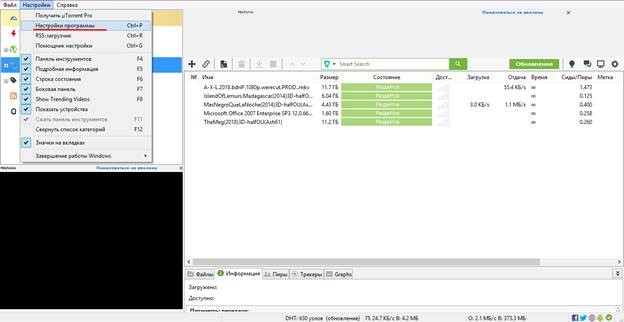
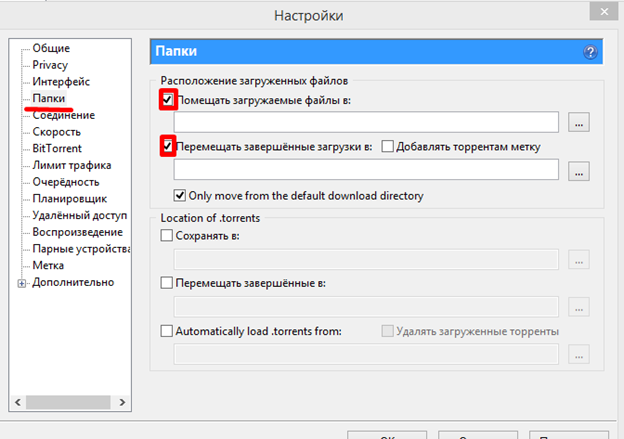
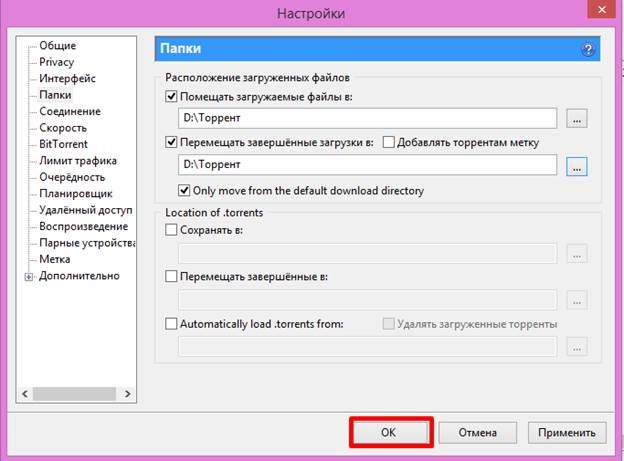
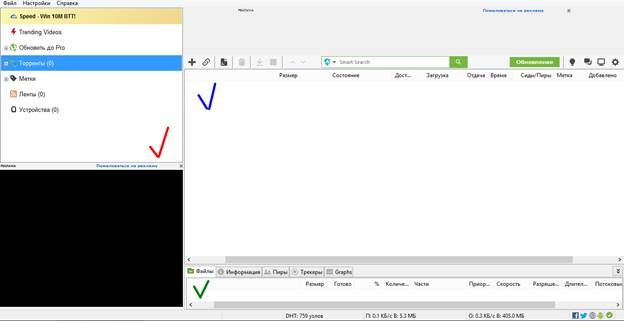
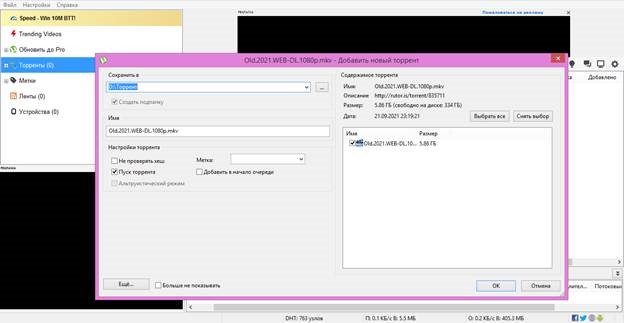
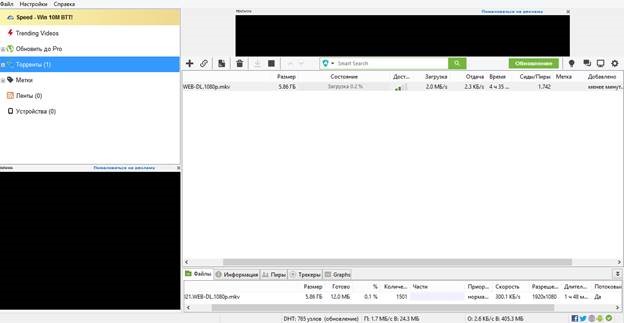
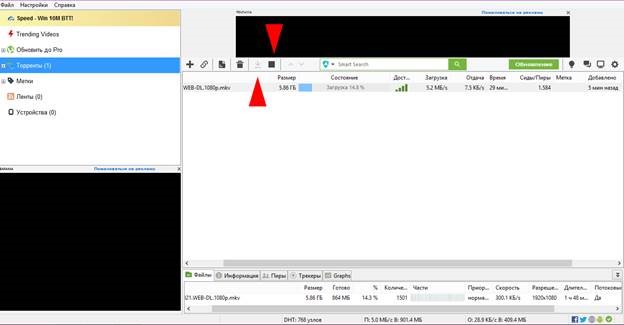
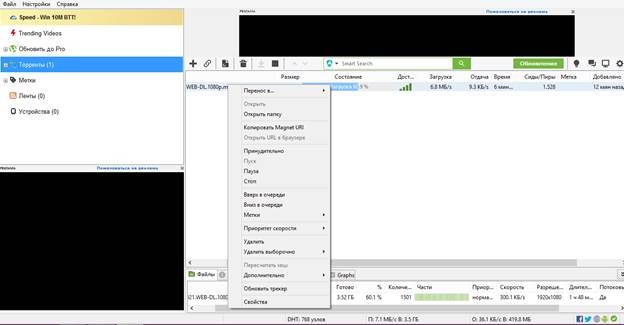
у меня на заметке
Научилась
можно скачивать фильмы?
Еще мелким разобрался без мануалов, там все и тако понятно)